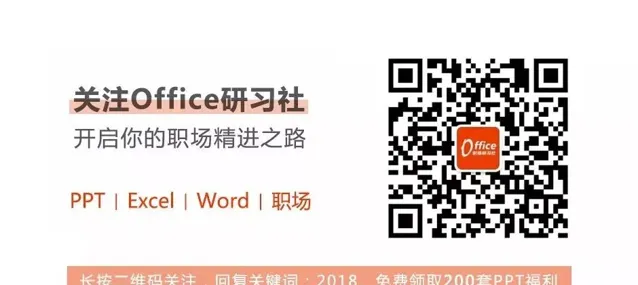点击 👆 office研习社 👇 关注星标 ★ 不迷路
你好,我是小智。
对于office,有人这么说:
刚毕业,夸自己精通office; 工作两年,说自己能熟练使用office; 工作五年以上,只敢说自己了解office。
只有你对office了解越深,才会越明白office的功能有多强大。
作为在校学生,要用Word进行论文排版,用Excel筛选报名表单,用PPT做社团纳新宣讲,经常要用到office软件;
作为职场新人,要用Word提交项目报告书,用Excel进行数据分析,用PPT进行活动宣讲,office软件更是每天都要用到。
分享几个冷门却好用的技巧,一起来看看吧。
1、如何查看Word字体格式
首先选中文本,之后点击 「开始」 —— 「样式」 —— 「样式检测器」 —— 「显示格式」 ,另外也可以使用快捷键 「Shift+F1」 查看。
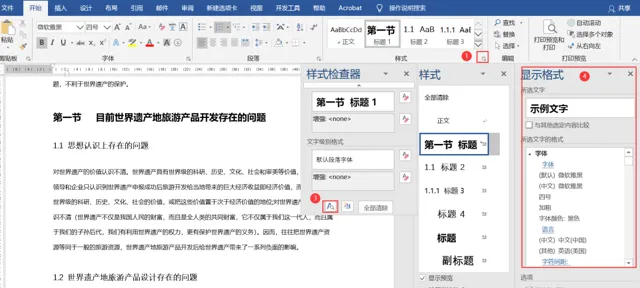
2、如何一键清除作者信息
点击 「文件」 —— 「检查文档」 ,勾选文档属性和个人信息,之后点击检查,检查之后点击删除即可。
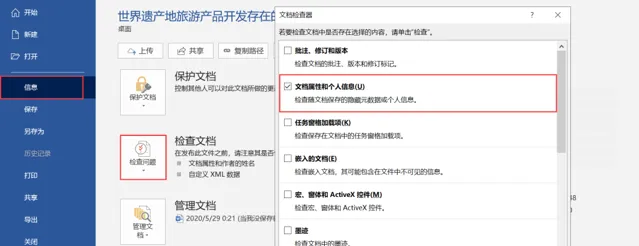
3、Word里怎么输入带方块的数字?
首先打开带圈字符,选择圈号为方框,之后输入数字确定即可,如果想要修改为其他的数字,可以选中文本,按 「Shift+F9」 切换域代码,输入想要的数字,再次按 「Shift+F9」 切换即可。
PS:如果方框太小,可以在切换域代码时,调整方框的字体大小。
4、分页符怎么删除
首先点击 「开始」 —— 「段落」 —— 「显示/隐藏编辑标记(快捷键:Ctrl+Shift+8)」 ,显示分页符,然后选中分页符按 「Delete键」 即可。
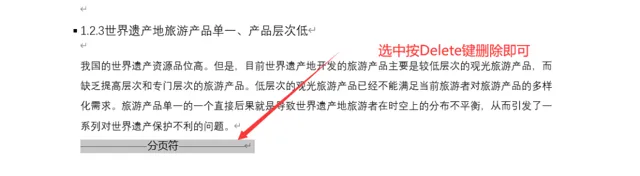
PS:如果遇到存在大量的分页符,可以借用查找和替换功能。
在查找文本框中输入代码: ^m(代表分页符) ,在替换为中不输入内容,点击全部替换即可。
怎么样,这几个小技巧,你知道几个呢?若有什么问题,欢迎在下方留言。
以上就是今天分享的干货技巧,你Get到了吗?别忘记动手练习鸭~
office研习社,每天陪你学习一点点,进步一点点。
喜欢今天的文章,别忘记 「收藏」 点 「在看」 支持~
咱们下期再见!^_^
— END —
©来源: 网络,版权归原作者所有,如有问题请联系我们。